Hinweis
Für den Zugriff auf diese Seite ist eine Autorisierung erforderlich. Sie können versuchen, sich anzumelden oder das Verzeichnis zu wechseln.
Für den Zugriff auf diese Seite ist eine Autorisierung erforderlich. Sie können versuchen, das Verzeichnis zu wechseln.
Hinweis
Für eine größere Funktionalität kann PyTorch auch mit DirectML unter Windows verwendet werden.
In der vorherigen Phase dieses Lernprogramms haben wir die Grundlagen von PyTorch und die Voraussetzungen für die Verwendung zum Erstellen eines maschinellen Lernmodells erörtert. Hier installieren wir es auf Ihrem Computer.
Abrufen von PyTorch
Zunächst müssen Sie eine Python-Umgebung einrichten.
Wir empfehlen, eine virtuelle Python-Umgebung innerhalb von Windows einzurichten und dabei Anaconda als Paket-Manager zu verwenden. Für den Rest dieses Setups wird davon ausgegangen, dass Sie eine Anaconda-Umgebung verwenden.
-
Laden Sie Anaconda hier herunter und installieren Sie sie. Wählen Sie
Anaconda 64-bit installer for Windows Python 3.8aus.
Wichtig
Achten Sie darauf, Python 3.x zu installieren. Derzeit unterstützt PyTorch unter Windows nur Python 3.x. Python 2.x wird nicht unterstützt.

Überprüfen Sie nach Abschluss der Installation Ihre Anaconda- und Python-Versionen.
- Öffnen Sie den Anaconda-Manager über „Start – Anaconda3 – Anaconda PowerShell Prompt“ (Anaconda PowerShell-Eingabeaufforderung), und testen Sie Ihre Versionen:
Sie können Ihre Python-Version mithilfe des folgenden Befehls überprüfen: python –-version
Sie können Ihre Anaconda-Version mithilfe des folgenden Befehls überprüfen: conda –-version
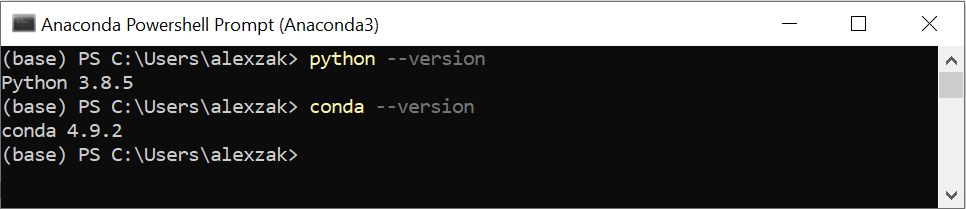
Nun können Sie das PyTorch-Paket aus Binärdateien über Conda installieren.
- Navigieren Sie zu https://pytorch.org/.
Wählen Sie die entsprechenden PyTorch-Installationsdetails aus:
- PyTorch-Build – stabil
- Betriebssystem – Windows
- Paket – Conda
- Sprache – Python
- Computeplattform – CPU, oder wählen Sie Ihre Version von Cuda aus. In diesem Tutorial trainieren Sie das Rückschlussmodell mit einer CPU, aber Sie können auch eine GPU von Nvidia verwenden.
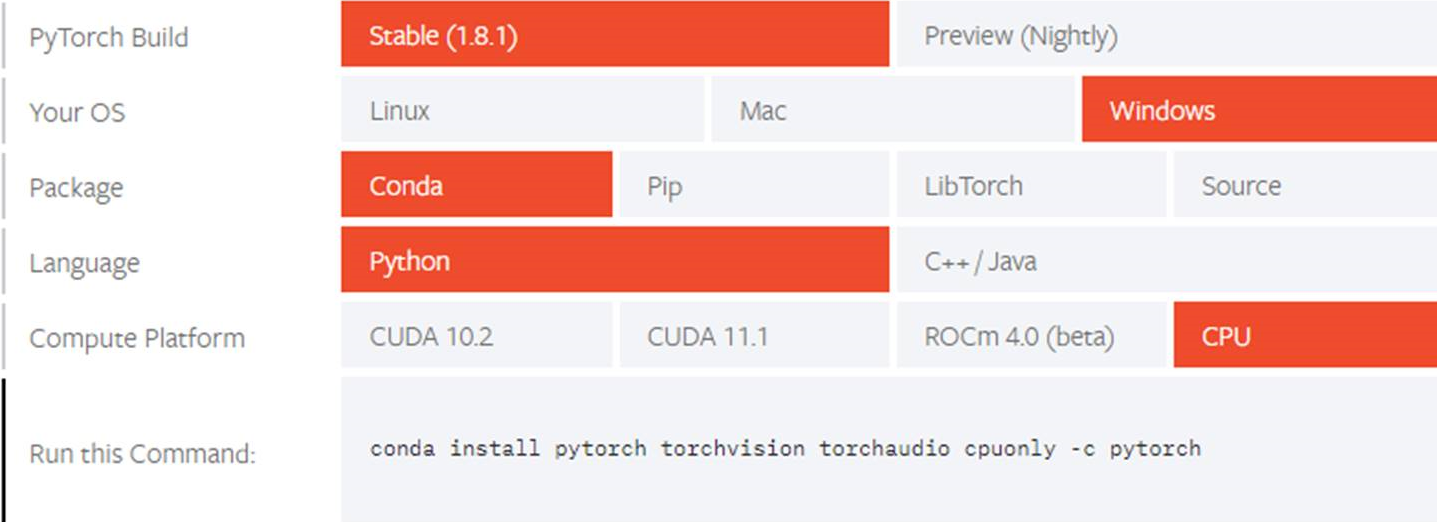
- Öffnen Sie Anaconda-Manager, und führen Sie den Befehl wie in den Installationsanweisungen angegeben aus.
conda install pytorch torchvision torchaudio cpuonly -c pytorch

- Bestätigen Sie die Extraktion der erforderlichen Pakete und schließen Sie sie ab.

Überprüfen Sie die PyTorch-Installation, indem Sie PyTorch-Beispielcode ausführen, um einen zufällig initialisierten Tensor zu erstellen.
- Öffnen Sie die Anaconda PowerShell-Eingabeaufforderung, und führen Sie den folgenden Befehl aus.
python
Geben Sie als nächstes den folgenden Code ein:
import torch
x = torch.rand(2, 3)
print(x)
Die Ausgabe sollte ein zufälliger 2x3-Tensor sein. Die Zahlen unterscheiden sich, sollten jedoch in etwa wie folgt aussehen.

Hinweis
Möchten Sie mehr erfahren? Besuchen Sie die offizielle Website von PyTorch
Nächste Schritte
Nachdem wir PyTorch installiert haben, können wir die Daten für unser Modell einrichten.